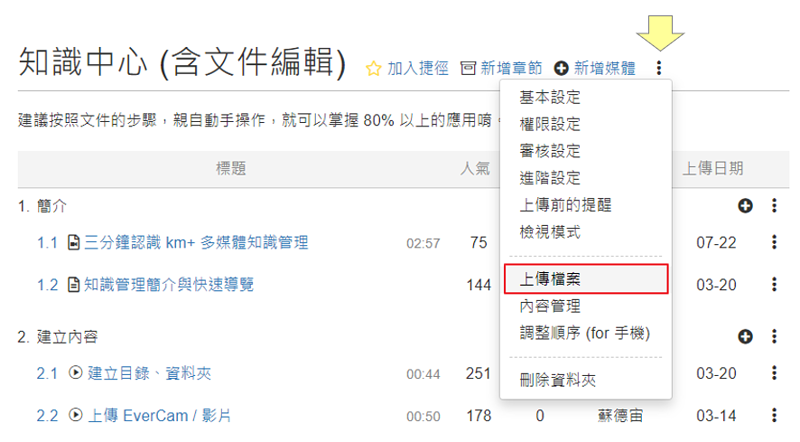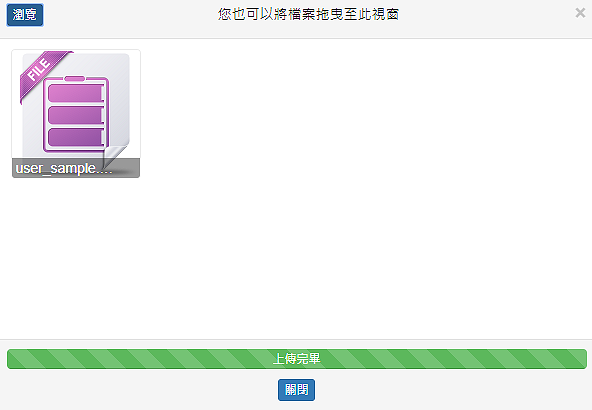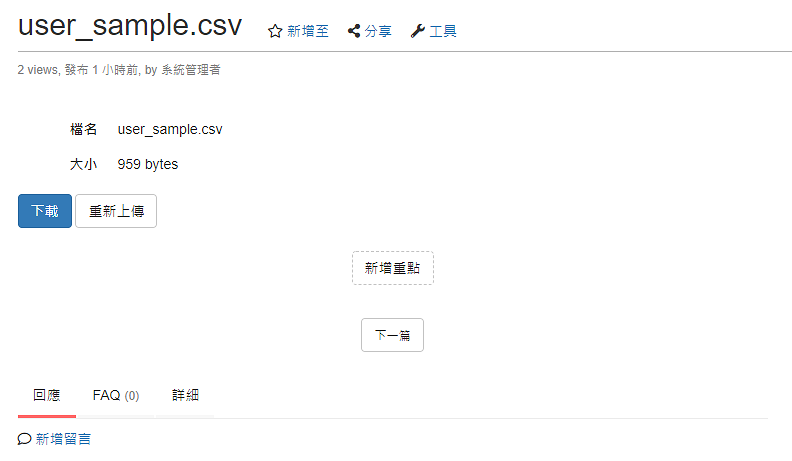系統提供上傳 ppt, pdf, mp3 等檔案外,也可以透過「上傳檔案」的功能,將其他格式的檔案 (如 jpg, zip, excel 等),上傳成為一份「媒體」 (如下圖),而不是用附件的方式呈現。
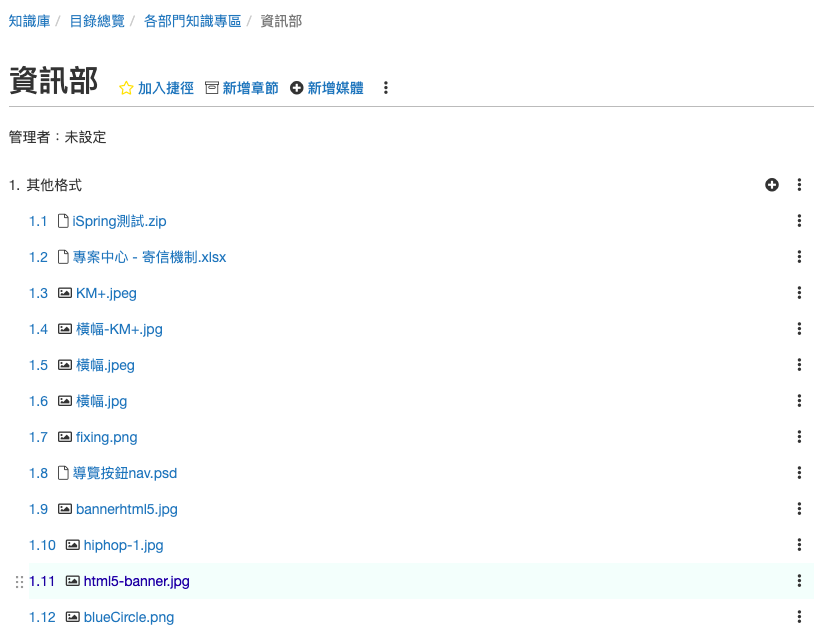
使用小提醒:
除非特別的考量 (註),我們還是建議用「附件」的方式上傳一般檔案,
好處包括:
- 同一份文件可以上傳多份相關的附件檔案,方便整理。
- 如果每一個檔案都使用文件的方式呈現,很容易讓資料夾內的文件太多而不好管理。
附註: 類似 google drive 的應用,整個資料夾都放檔案。
未登入或權限不足!
 」,選擇「上傳檔案」。
」,選擇「上傳檔案」。